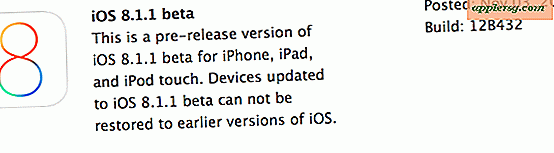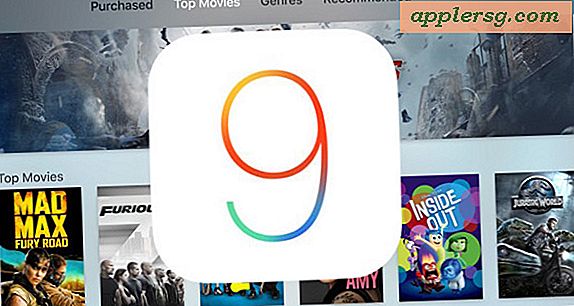Cara Membuat Diagram Alir di Microsoft Office
Jika Anda perlu membuat diagram alur untuk presentasi atau untuk penggunaan pribadi menggunakan Microsoft Office, baik Microsoft Word maupun Power Point memiliki fitur yang dapat digunakan untuk membuat berbagai diagram alur yang berbeda. Dengan fitur ini, Anda dapat membuat bentuk awal, menambahkan teks, mengubah ukuran bentuk dan mengelompokkannya, jika diperlukan. Tidak masalah apakah Anda seorang pemula atau pengguna komputer tingkat lanjut, membuat diagram alur adalah tugas yang mudah.
Microsoft Word
Langkah 1
Luncurkan Microsoft Word. Klik "File" dan kemudian "Baru" untuk membuat dokumen baru.
Langkah 2
Klik pada menu "Lihat", "Bilah Alat" dan kemudian "Menggambar."
Langkah 3
Klik "BentukOtomatis" dan kemudian "Diagram Alir." Sebuah kotak akan terbuka dengan tata letak diagram alur yang berbeda. Klik pada tata letak diagram alur pilihan Anda, lalu gunakan penunjuk mouse untuk memilih area di dokumen baru tempat Anda ingin diagram alur ditempatkan.
Langkah 4
Klik kiri mouse Anda untuk menyisipkan bentuk diagram alur ke dokumen.
Klik kanan pada bentuk diagram alur dan klik "Tambahkan Teks." Ketik teks yang Anda inginkan. Ulangi langkah ini dengan setiap bagian dari diagram alur untuk menambahkan lebih banyak teks. Anda sekarang telah membuat diagram alur di Microsoft Office.
Power Point
Langkah 1
Luncurkan PowerPoint untuk membuat dokumen baru. Klik kanan pada bilah alat dan pilih "Menggambar."
Langkah 2
Klik "BentukOtomatis" dan kemudian klik "Diagram alir."
Langkah 3
Klik bentuk diagram alur yang ingin Anda gunakan, lalu arahkan dan pilih area di dokumen tempat Anda ingin menempatkan diagram alur.
Klik pada bilah alat "Menggambar" dan klik "Kotak Teks" untuk menambahkan teks ke diagram alur.